当我将我的U3闪存盘与电脑连接时,它不能被识别,Launchpad也无法启动。我该怎么办?
解決方案 1 - 请查看最低操作系统要求是否满足。
Cruzer系列闪存盘支持的最低操作系统:
Windows 7, Windows Vista, Windows XP SP2,Windows 2000 SP4。
为什么我的USB闪存盘无法被 Mac 电脑检测到?
Mac电脑操作系统9.0或更高级的系统不需要特别的驱动程序来检测USB闪存盘。
如果USB大容量存储驱动程序被修改或删除了那么USB闪存盘就无法被检测。从系统中移除所有的USB设备, 到苹果的网站下载USB驱动程序然后安装。
请尝试把USB闪存盘直接插入Mac电脑,而不是把它插入键盘的USB端口。
解決方案 2 - 如Cruzer闪存盘与电脑连接指示灯不亮,也不能被侦测到,请尝试与电脑上的其他USB接口连接。
注: LED 灯不适用于Cruzer Switch (SDCZ52), Cruzer Edge (SDCZ51) 和 Cruzer Blade (SDCZ50) 闪存盘.
如果Cruzer闪存盘没有从USB接口得到足够的电力,将不能正常工作。
如果LED指示灯在多台电脑尝试都不亮,请联系 SanDisk 技术支持 来获得帮助。
解決方案 3 - 在设备管理器查看Cruzer闪存盘的状态。
步骤 1 - 将Cruzer闪存盘与电脑链接
如果您的电脑看到一个“USB设备无法识别”的错误信息,闪存盘最有可能损坏。其他疑难解答是不可能解决问题的。
步骤 2 - 在设备管理器查看
1. 右击我的电脑, 选择管理。
2. 在左控制台的存储,点击设备管理器。
注意: Cruzer闪存盘在设备管理器下可能会显示在如下区域:
1. 磁盘驱动器
2. DVD/CD-ROM 驱动器
3. 在通用串行总线控制器显示如USB大容量存储。
如果闪存盘旁边有显示一个黄色感叹号(!) 或者问号(?) ,请尝试刷新磁盘驱动器。
步骤 3 - 刷新磁盘驱动器
1. 右击错误信息符号,选择卸载。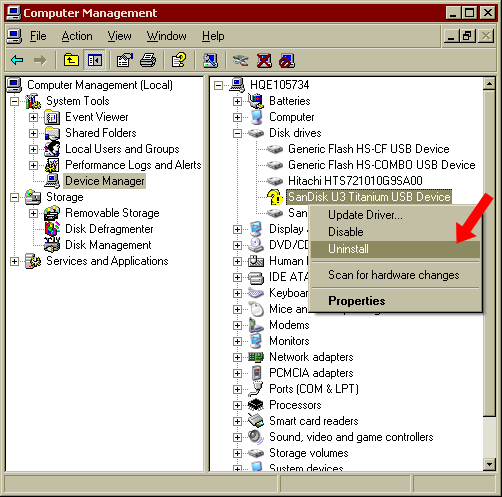
2. 打开菜单,点击操作然後选择扫描硬件改动。

步骤 4 - 查看闪存盘是否可以被识别
1. 右击我的电脑。
2. 在可移动设备找到Cruzer闪存盘。
解決方案 4 - 有可能是盘符冲突。
Cruzer闪存盘不能被检测归结于盘符冲突
我的Cruzer闪存盘灯是亮的,但U3或可移动磁盘没有显示在“我的电脑”。我该怎么检查?
假设Cruzer闪存盘已经与支持的操作系统的电脑连接,U3智能Cruzer快闪随身碟应显示为2个磁碟机字母在“我的电脑”。一个为资料存储的可卸除式磁碟,一个为U3 System的CD - ROM分区。
当闪存盘与电脑连接时,如果该指示灯亮/闪烁,但可卸除式磁碟和/或U3启动程序没有显示在“我的电脑”,有可能是盘符之间发生冲突。请按照以下步骤来解决这个问题。
注意: 如果您没有安装U3,仅会显示一个可移动磁盘。
步骤1 - 在您的电脑查看所有现有的磁盘
1. 双击我的电脑。
2. 电脑会列出所有现有的或者正在使用的盘符。
步骤2 - 转到磁盘管理
1. 右击我的电脑,选择管理。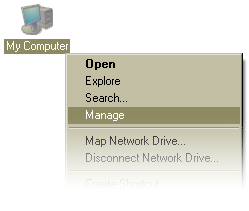
2. 在左控制面板的存储,点击磁盘管理。
步骤3 - 重新分配一个新的盘符到闪存盘。
1. 在右控制面板,找到您的Cruzer闪存盘相应的可移动磁盘和U3。
注意: 如果您没有安装U3,仅会显示一个可卸除式磁碟(在下面的示例图片,您只能看到磁盘1)。
2. 在Cruzer闪存盘相关的盘符,右击并选择更改盘符名字和路径。(在下面的示例图片,您只能看到磁盘1)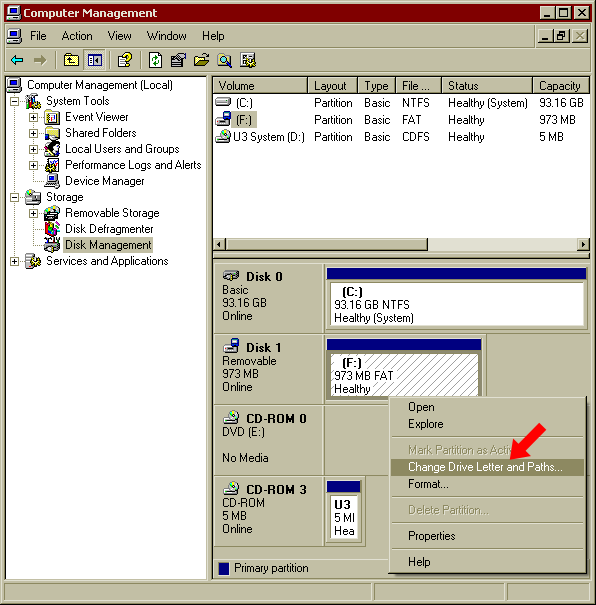
3. 点击更改。
4. 在我的电脑,选择一个不在列表上的现有的盘符。
5. 单击确定,然后单击是。
注意: 跳过以下第3步如果您没有安装U3。
步骤3 - 更改U3 System的盘符
1. 在弹出的窗口找到U3 System。
2. 右击并选择更改盘符名字和路径。
3. 点击更改。
4. 选择一个未分配给可移动磁盘的盘符。
注意: 这将使U3 system和可移动磁盘有连续的字母(例如,如果在U3 system是X:那么可移动磁盘为Y:)
5. 点击确定,然后点击是。

 喜欢
喜欢  顶
顶 难过
难过 囧
囧 围观
围观 无聊
无聊



 王者荣耀账号恶
王者荣耀账号恶 MARVEL Strike
MARVEL Strike  2017年10月手游
2017年10月手游 比官居一品好玩
比官居一品好玩